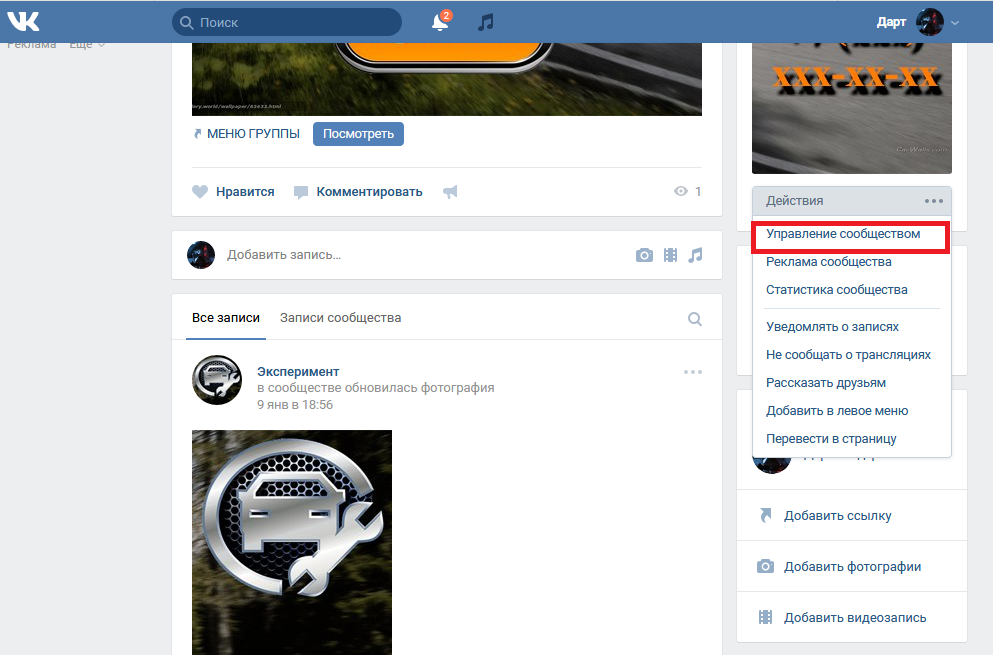Как сделать ссылку ВКонтакте в виде кнопки Просто Делай Так
Здравствуйте, друзья! Сегодня я вам расскажу, как сделать ссылку ВКонтакте в виде кликабельной кнопки. Для постов ВКонтакте я уже предлагал несколько решений здесь на блоге и на своём видеоканале в YouTube, и эта статья станет хорошим продолжением данной темы. А если Вы примените данный способ на практике, то по достоинству оцените его силу.
Все Вы знаете, что современного интернет-пользователя не так-то просто побудить что-то прочитать и тем более сделать переход по ссылке.
Если на принятие решения «читать или не читать» основную роль играют заголовок, первый абзац текста и сопровождающая картинка, то в деле перехода по предлагаемым ссылкам к этим основным элементам подключаются активные элементы в виде баннеров и кабельных кнопок.
В итоге прочтения данной статьи, Вы сможете без труда сделать вот такое оформление своего поста ВКонтакте:
Техническая составляющая данного приема основана на том, что, как только в тексте поста появляется ссылка, Контакт автоматически повторяет её под текстом содержания. Одним из результатов такого алгоритма его работы является превью одной из картинок, размещенной на том веб-ресурсов, на который ведет ссылка.
Одним из результатов такого алгоритма его работы является превью одной из картинок, размещенной на том веб-ресурсов, на который ведет ссылка.
Именно данное превью мы будем использовать. Если нажать на значок фотоаппарата, который появляется при наведении курсора мыши на превью, то Контакт предлагает заменить изображение на любое другое с размерами не меньше 537х240рх.
Создадим в Фотошопе файл белого цвета именно такого размера и сохраним его в виде картинки. Теперь в режиме добавления новостей на стену своего аккаунта или группы поставим любую ссылку, например, на статью своего блога, нажмем значок фотоаппарата на превью и предложим контакту загрузить наше белое изображение. Как только ВКонтакте сделает загрузку, Вы увидите вот такую картинку:
Далее, используя свой любимый скриншотер, Вам необходимо очень аккуратно сделать скриншот области, которую занимает серый фон по его внешней границе. Для этого можно использовать даже возможности Яндекс-диска делать скриншоты.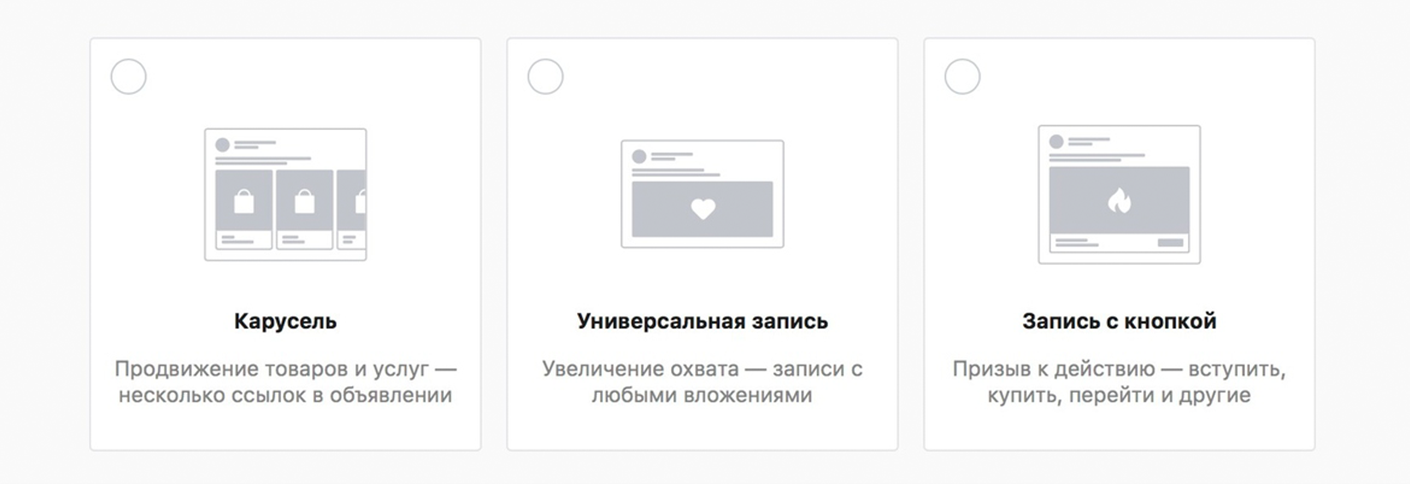 Если Вы делаете скриншот не всего экрана сразу, а это самый лучший вариант в данном случае, то контролируйте размеры будущего скриншота. Они должны быть 537х240рх.
Если Вы делаете скриншот не всего экрана сразу, а это самый лучший вариант в данном случае, то контролируйте размеры будущего скриншота. Они должны быть 537х240рх.
Теперь в Фотошопе открываете данный скриншот, берете инструмент «Прямоугольник» и создаёте на месте белой части изображения прямоугольник-заготовку для будущей кнопки.
При этом цвет данного прямоугольника Вы можете выбрать сразу перед началом этой операции, а можете изменить его позже. Удалять серое изображение или обрезать его не нужно. И в этом есть особая хитрость.
Вам останется только дать создаваемой кнопке название, подобрать цвет надписи и уточнить её расположение. При этом вполне возможно, что потребуется перед набором текста, временно отключить слой созданного прямоугольника.
У Вас получится примерно вот такая красивая кнопочка или даже ещё лучше.
Кстати, можно сразу наделать несколько таких кнопок, чтобы иметь возможность оперативно выбирать кнопку, подходящую по цвету под картинку Вашего поста. После создание такого набора сохраняем каждый вариант в специально созданную для кнопок папку.
После создание такого набора сохраняем каждый вариант в специально созданную для кнопок папку.
Когда кнопки готовы, Вы в процессе работы загружаете нужную кнопку вместо созданного Контактом превью. При этом не нужно регулировать никаких размеров — смело после загрузки нажимаете кнопку «Сохранить изменения», а сам Контакт сделает всё остальное.
У Вас не останется даже намека на серую область, а будет именно кнопка.
Далее дополняете будущий пост необходимым содержанием и обязательно вставляете картинку, при необходимости уточняете надпись на ссылке и отправляете свой пост на суд читателей. Выглядеть он будет не хуже, чем показано выше на скриншоте поста по старту очередного набора в бесплатную онлайн школу «Я блогер».
В принципе работа несложная, но потребует от Вас определенный аккуратности в действиях. Добавлю, что кнопки можно делать со скругленными углами, можно делать их меньшего размера, а можно просто вставлять уже готовые.
Как это всё делается, Вы можете посмотреть в видео ниже. Первая его часть посвящена описанному выше способу, а вторая — всем остальным.
Если Вам понравилось создание таких кликабельных кнопок для постов ВКонтакте, дайте мне об этом знать в комментариях ниже. Естественно, если остались вопросы, то не стесняйтесь их задать там же. Желаю Вам разобраться во всём без проблем.
С уважением, Сергей Почечуев.
Как сделать пост ВКонтакте: редактор, настройки, виды публикаций
Рассказываем, как опубликовать запись в социальной сети ВКонтакте на личной странице или в бизнес-сообществе. Статья рассчитана на новичков и тех, кто не работал с постами ВКонтакте раньше.
Что такое пост ВКонтакте
ВК – одна из самых популярных соцсетей в России. Ее ежемесячная аудитория в 2022 году составляет более 70 млн пользователей. В основном в соцсеть заходят, чтобы пообщаться с друзьями и близкими и посмотреть контент. Один из его видов – пост. ВКонтакте это называется «запись» – она может быть опубликована как от лица бизнес-сообщества, так и с личной анкеты. Пост ВКонтакте может содержать текст, фото, видео или все сразу.
В основном в соцсеть заходят, чтобы пообщаться с друзьями и близкими и посмотреть контент. Один из его видов – пост. ВКонтакте это называется «запись» – она может быть опубликована как от лица бизнес-сообщества, так и с личной анкеты. Пост ВКонтакте может содержать текст, фото, видео или все сразу.
В личном профиле пост помогает поделиться информацией с друзьями и близкими. В бизнес-сообществе посты используют, чтобы наращивать аудиторию, повышать узнаваемость компании и увеличивать продажи. Далее разберем, как сделать публикацию и правильно ее настроить.
Комьюнити теперь в Телеграм
Подпишитесь и будьте в курсе последних IT-новостей
Подписаться
Как сделать пост ВКонтакте
Редактор постов один и тот же для личных страниц, сообществ и групп. Чтобы сделать пост, достаточно открыть форму создания публикации, добавить текст и нажать «Опубликовать».
Как опубликовать пост ВКонтакте
Где находится редактор постов ВКонтакте
Для личного профиля. На компьютере пост на стене можно опубликовать через раздел «Новости» либо из личного профиля. Для активации кликните по надписи «Что у вас нового?»
На компьютере пост на стене можно опубликовать через раздел «Новости» либо из личного профиля. Для активации кликните по надписи «Что у вас нового?»
Где находятся кнопки для публикации постов на стене в веб-версии
Если зашли с телефона, пост можно сделать с помощью кнопки «+» на главной странице. Или же кликнуть «Создать запись» в личном профиле.
Где находятся кнопки для публикации постов на стене в мобильной версии
Для бизнес-страниц. С компьютера выложить пост можно из группы, кликнув по надписи «Напишите что-нибудь», чтобы активировать редактор.
Где находится кнопка для публикации постов в группе в веб-версии
С телефона запись в группу можно опубликовать с главной страницы приложения – зайдите в редактор и выберите место публикации. Второй вариант – зайти на страницу сообщества и нажать «Создать запись».
Где находятся кнопки для публикации постов в группе в мобильной версии
Функционал редактора постов ВКонтакте
Кроме текста в постах можно публиковать другие файлы: фотографии, видео и музыку.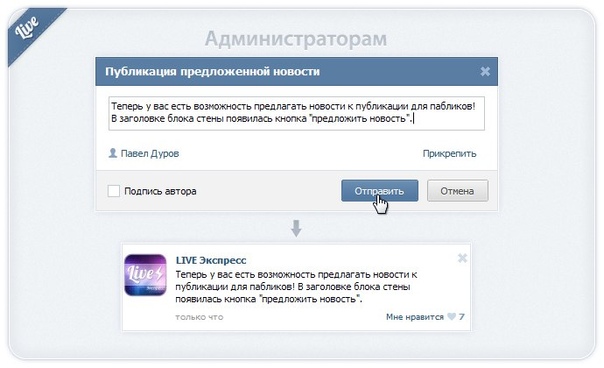 В одном посте может быть до 10 вложений.
В одном посте может быть до 10 вложений.
Пример поста с текстом, фото, видео и музыкой
Текст форматировать нельзя, но можно добавлять эмодзи – они помогут выделить заголовки и главные мысли в публикации.
Как добавить эмодзи к посту ВКонтакте
Человека можно отметить через символ «*» или «@». Если ссылка ведет на внутреннюю страницу ВКонтакте, например, другую группу, добавьте пробел и укажите название ссылки в скобках – тогда она отобразится в виде кликабельного текста.
Как сделать кликабельную ссылку ВКонтакте
Если публикация большая, ее можно сверстать в статью. Здесь как раз есть форматирование шрифтов, добавление иллюстраций, видео и цитат.
Как опубликовать статью на стене ВКонтакте
Для постера можно использовать готовые фоны или загрузить свои
Также обратите внимание на раздел «Актуальные темы для записей» – в открывшемся мини-приложении можно выбрать готовый шаблон поста и на его основе сделать запись на стене. Пригодится, если нет идей для постов.
Пригодится, если нет идей для постов.
Мини-приложение поможет сделать актуальный пост, если не знаете, что постить
В пункте «Еще» доступны дополнительные форматы контента:
-
-
Карта. Можно указать местоположение или точку на карте.
-
Граффити. Графический редактор для рисования с экрана устройства.
-
Опрос. Максимум – 10 вариантов ответа. Может быть анонимным или публичным.
-
Товар. Прикрепляет товар из личного профиля.
Дополнительные варианты контента, который можно прикрепить к посту
Настройки публикации постов
Перед публикацией доступны настройки:
-
Видимость.
 Доступна только для личных постов. Выбираем, кому будет показываться запись: всем, только друзьям, определенному списку друзей.
Доступна только для личных постов. Выбираем, кому будет показываться запись: всем, только друзьям, определенному списку друзей. -
Дата публикации. Пост можно сделать отложенным, указыв время и дату его выхода.
-
Тематика. Доступно 11 тем на выбор. Тематика нужна, чтобы пост корректно отображался в рекомендательной ленте соцсети.
Настройка публикации поста
ВКонтакте есть ограничение на отложенные записи – до 150 постов в отложке. Если лимита недостаточно, обратите внимание на сервис автопостинга SMMplanner – в нем нет ограничений на количество публикаций. Также здесь можно подключить несколько страниц и управлять контентом для пабликов и личных профилей с одного дашборда.
Как сделать отложенный пост ВКонтакте через SMMplanner:
-
Зайдите на сайт сервиса и добавьте аккаунт ВКонтакте.
-
Нажмите «Запланировать пост».

-
-
Выберите аккаунт.
-
Поставьте таймер.
-
Готово – публикация выйдет в указанное время.
Меню публикации поста в SMMplanner
Дополнительные настройки публикации постов
Кликнув на шестеренку возле кнопки «Опубликовать», можно:
-
Отключить комментарии к посту.
-
Отключить уведомление о выходе поста.
-
Указать источник – ссылку на публикацию, если используется неоригинальный контент.
Дополнительные опции для личных постов
Для бизнес-страниц добавляются еще 2 пункта:
Зачем указывать ссылку на источник: ВКонтакте действует система Немезида, которая поощряет авторов уникального контента и блокирует плагиат. Если используете пост из другого сообщества или сайта, лучше указать источник.
Если используете пост из другого сообщества или сайта, лучше указать источник.
Дополнительные опции для постов в группы
Настройки опубликованного поста ВКонтакте
Как отредактировать запись
Редактировать посты можно в течение недели. Нажмите на три точки справа от названия страницы и кликните по соответствующему пункту. Можно изменить текст, перезалить файлы, сменить тематику – в общем, поменять все, кроме даты публикации.
Как отредактировать пост ВК после выхода
Как закрепить пост
Запись можно закрепить, чтобы она отображалась первой в ленте – нажмите на три точки и выберите «Закрепить». Для личной страницы на закреп можно поставить информацию об авторе, для бизнес-профиля – актуальный прайс, конкурс или важную информацию.
Закреп поста ВКонтакте
Как удалить пост
После выхода запись можно удалить – нажмите на три точки и выберите одноименный пункт.
Как удалить пост ВК
Запись можно восстановить, если не обновляли страницу.
Как восстановить удаленный пост
Как архивировать пост
Опция доступна только для личных страниц. Выберите пост, нажмите на три точки и укажите «Архивировать». После этого пост не смогут увидеть ваши друзья и подписчики, но он будет доступен из папки «Архив» – его можно восстановить или удалить окончательно.
Как заархивировать пост ВКонтакте
Дополнительные возможности для бизнес-страниц
Группы и сообщества при клике на настройки поста могут смотреть статистику – охват записи, количество лайков, репостов, комментариев и другие показатели. Данные такие же, как и в разделе «Статистика».
Как посмотреть статистику поста
Также пост можно рекламировать – он будет автоматически отправлен в Рекламный кабинет для настройки таргета. Помните про новые требования к рекламе: никаких эмодзи в тексте и капслока, а на изображениях текста должно быть не более 20%.
Кнопка может отображаться справа от названия либо при клике на настройки
Что выкладывать в постах ВКонтакте
Бизнес-контент в соцсетях бывает:
-
вовлекающий;
-
информационный;
-
рекламный;
-
полезный.

Такое деление обусловлено целями: один контент нужен для напоминания о товарах и услугах, другой – для генерации активности на странице. Если мы говорим про личный профиль, в нем тоже могут быть эти типы постов, но только в том случае, если страница ведется с определенной целью. Например, эксперт рассказывает о своей профессии, чтобы находить новых клиентов.
Разберем подробнее типы контента на примерах.
Вовлекающий контент. Публикации, которые прямо или косвенно призывают читателей к действию: отреагировать, репостнуть или оставить комментарий. Например, на личной странице можно попросить поделиться мнением, а на коммерческой – предложить сделать выбор между двумя позициями или пунктами. Цель вовлекающего контента – повысить активность, чтобы получить еще больше лайков и комментариев, так как такой контент будет чаще попадаться подписчикам в рекомендательной ленте ВКонтакте.
Пример вовлекающего контента у инфлюенсеров
Информационные посты. Цель – донести важную и актуальную информацию до подписчиков. Это могут быть изменения в расписании магазина, сообщение о выходе в отпуск, новость из сферы или запись о празднике.
Цель – донести важную и актуальную информацию до подписчиков. Это могут быть изменения в расписании магазина, сообщение о выходе в отпуск, новость из сферы или запись о празднике.
Пример информационных записей ВКонтакте
Развлекательные публикации. Контент, который расслабляет, смешит, удивляет и дает позитивные эмоции. Это может быть шутка, мем, подборка красивых картинок, комикс, музыка и так далее. Согласно данным Datareportal, развлечение и мемы – третья по популярности причина посещения соцсетей. Опрос «Анкетолога» говорит, что для 67% опрошенных мем – это смешная картинка, видео или гифка, а не что-то с глубинным смыслом «для своих». Шутки и юмор сохраняют и делятся ими в переписках – развлекательный контент может приносить не только лайки, но и подписчиков.
Важно: картинка с котиком порадует подписчиков, но сможет ли она продать? Вряд ли. Обычно бизнес-сообщества чередуют рекламный контент с развлекательным.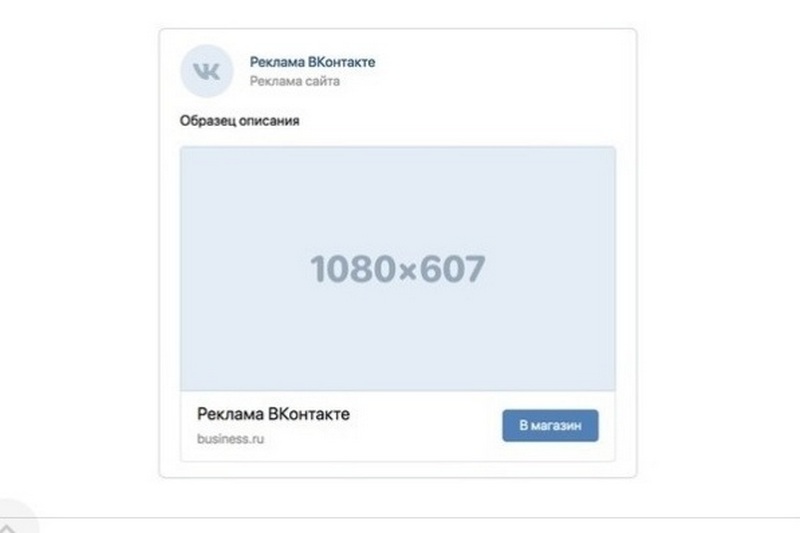
Примеры развлекательных публикаций ВКонтакте
Рекламные публикации. Рассказывают и показывают товар, напоминают об акциях, скидках и распродажах, ведут на сайт или страницу с продуктом. По данным опроса «Анкетолога», почти половина респондентов из России хотя бы раз совершали покупки из-за рекламы в соцсетях. Чаще всего ищут одежду, электронику, медицинские товары и книги.
Примеры рекламных публикаций ВКонтакте
В заключение
Посты ВКонтакте – удобная возможность для публичного общения с аудиторией. К публикациям можно добавлять изображения, гифки, видео и музыку, что сильно расширяет возможные форматы контента. В публикации ничего сложного нет – достаточно воспользоваться формой по созданию записей. А вот настроек ВКонтакте много: таймер, тематика, ограничения просмотра и другие пункты меню, которые можно легко пропустить. Надеемся, эта статья помогла разобраться с основными моментами постинга.
ВКонтакте — Вики | Golden
ВКонтакте (международное название — ВК) — российская социальная сеть со штаб-квартирой в Санкт-Петербурге. Сайт доступен на 86 языках; он особенно популярен среди русскоязычных пользователей. ВКонтакте позволяет пользователям отправлять друг другу сообщения, создавать свои страницы и сообщества, обмениваться изображениями, аудио- и видеозаписями, переводить деньги, играть в браузерные игры. Также позиционирует себя как площадка для продвижения бизнеса и решения повседневных задач с помощью мини-приложений.
Сайт доступен на 86 языках; он особенно популярен среди русскоязычных пользователей. ВКонтакте позволяет пользователям отправлять друг другу сообщения, создавать свои страницы и сообщества, обмениваться изображениями, аудио- и видеозаписями, переводить деньги, играть в браузерные игры. Также позиционирует себя как площадка для продвижения бизнеса и решения повседневных задач с помощью мини-приложений.
ВКонтакте находится в центре так называемой «экосистемы» ВКонтакте, которую разрабатывает ВКонтакте. «Экосистема» объединяет проекты: социальная сеть «ВКонтакте», платежный сервис VK Pay, подписка VK Combo, сервисы Delivery Club и Scooter для заказа еды и продуктов, платформа VK Mini Apps (мини-приложения «Такси ВКонтакте», «Еда ВКонтакте», «ВКонтакте Работа» и другие), Сервис заказа такси «Ситимобил», голосовой помощник «Маруся» и другие[6].
Запущенный 10 октября 2006 года ресурс изначально позиционировал себя как социальная сеть студентов и выпускников российских вузов, позже стал называть себя «современным, быстрым и эстетичным способом общения в сети».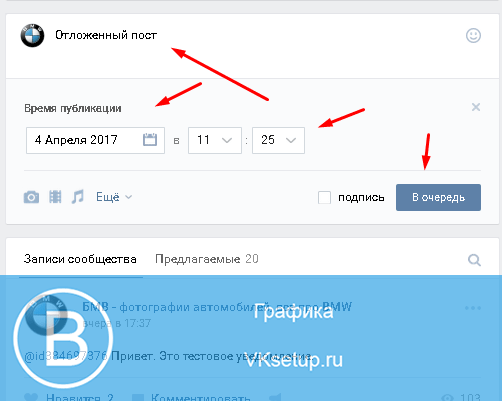 В марте 2021 года суточная аудитория платформы в России увеличилась на 5,9% в годовом исчислении и составил 48 млн. Ежемесячная российская аудитория составляла 73 миллиона человек. Ежедневно ВКонтакте посещают 47% российских интернет-пользователей. При этом месячный охват Рунета достигает 76%[8]. Суммарная месячная аудитория ВКонтакте во всех странах составляет 97 миллионов пользователей. По данным SimilarWeb на 1 января 2021 года сайт «ВКонтакте» занимал 15-е место по популярности в мире.
В марте 2021 года суточная аудитория платформы в России увеличилась на 5,9% в годовом исчислении и составил 48 млн. Ежемесячная российская аудитория составляла 73 миллиона человек. Ежедневно ВКонтакте посещают 47% российских интернет-пользователей. При этом месячный охват Рунета достигает 76%[8]. Суммарная месячная аудитория ВКонтакте во всех странах составляет 97 миллионов пользователей. По данным SimilarWeb на 1 января 2021 года сайт «ВКонтакте» занимал 15-е место по популярности в мире.
Штаб-квартира ВКонтакте находится в историческом здании Санкт-Петербурга — компании Дом Певца. Пять верхних этажей занимает команда ВКонтакте, два нижних — известный книжный магазин «Дом книги». Компания также имеет офисы в здании универмага Au Pont Rouge («У Красного моста») в Санкт-Петербурге, в небоскребах Skylight в Москве и образовательном центре «Сириус» в Сочи. До июня 2017 года у «ВКонтакте» было представительство в Киеве[12].
С февраля 2017 года по март 2021 года Андрей Рогозов был генеральным директором (генеральным директором) ВКонтакте. С апреля 2021 года генеральным директором «ВКонтакте» является Марина Краснова, которая ранее была директором по продукту «ВКонтакте».
С апреля 2021 года генеральным директором «ВКонтакте» является Марина Краснова, которая ранее была директором по продукту «ВКонтакте».
Павел Дуров в день своего 26-летия, 10 октября 2010 г.
Особенности
Сообщения . Личными сообщениями ВКонтакте можно обмениваться между группами от 2 до 500 человек. В качестве получателя также может быть указан адрес электронной почты. Каждое сообщение может содержать до 10 вложений: «Фото», «Видео», «Аудиофайлы», «Карты» (встроенная карта с установленным вручную маркером) и «Документы».
Новости. Пользователи ВКонтакте могут размещать посты на стене своего профиля, каждый пост может содержать до 10 вложений — медиафайлов, карт и документов (см. выше). Поддерживаются упоминания пользователей и хэштеги. В случае нескольких прикрепленных фотографий превью автоматически масштабируются и располагаются в журнальном стиле. Новостную ленту можно переключать между всеми новостями (по умолчанию) и наиболее интересными режимами.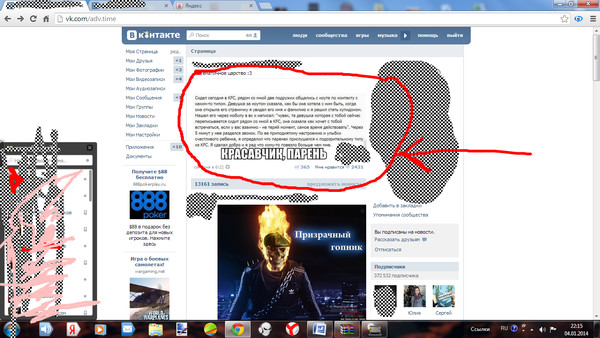 На сайте есть механизм рекомендаций новостей, глобальный поиск в реальном времени и индивидуальный поиск сообщений и комментариев на стенах конкретных пользователей.
На сайте есть механизм рекомендаций новостей, глобальный поиск в реальном времени и индивидуальный поиск сообщений и комментариев на стенах конкретных пользователей.
Сообщества . В ВК есть три типа сообществ. Группы лучше подходят для децентрализованных сообществ (дискуссионные форумы, статьи в стиле вики, редактируемые всеми участниками и т. д.). Общедоступные страницы – это инструмент для трансляции новостей, предназначенный для знаменитостей и компаний. Эти два типа в значительной степени взаимозаменяемы, основное различие заключается в настройках по умолчанию. Третий тип сообщества называется «События» и используется для организации концертов и мероприятий соответствующим образом.
Кнопка «Мне нравится» в ВК (русская версия)
Кнопки «Мне нравится» . Кнопки лайков ВК для постов, комментариев, медиа и внешних сайтов работают иначе, чем в Facebook. Понравившийся контент не помещается автоматически на стену пользователя, а вместо этого сохраняется в личном разделе «Избранное». Пользователь должен нажать вторую кнопку «Поделиться с друзьями», чтобы поделиться элементом на своей стене или отправить его через личное сообщение другу.
Понравившийся контент не помещается автоматически на стену пользователя, а вместо этого сохраняется в личном разделе «Избранное». Пользователь должен нажать вторую кнопку «Поделиться с друзьями», чтобы поделиться элементом на своей стене или отправить его через личное сообщение другу.
Конфиденциальность . Пользователи могут контролировать доступность своего контента в сети и в Интернете. Общие и детальные настройки конфиденциальности доступны для страниц и отдельного контента.
Синхронизация с другими социальными сетями. Любая новость, опубликованная на стене ВКонтакте, появится в Facebook или Twitter. Некоторые новости нельзя опубликовать, нажав на логотип рядом с кнопкой «Отправить». Редактирование поста в ВК не меняет пост в Фейсбуке или Твиттере и наоборот. Однако удаление новости в ВК удалит ее и из других социальных сетей.
СМС сервис. Российские пользователи могут получать и отвечать на личные сообщения или оставлять комментарии к новостям сообщества с помощью SMS.
Музыка . Пользователи имеют доступ к аудиофайлам, загруженным другими пользователями. Кроме того, пользователи могут сами загружать аудиофайлы, создавать списки воспроизведения и делиться аудиозаписями с другими, прикрепляя их к сообщениям и записям на стене. Загруженные аудиофайлы не могут нарушать законы об авторских правах.
Настройка/Установка: ВКонтакте — Автопостер социальных сетей для WordPress
Важное примечание: VK API для загрузки изображений НЕ совместим с настройкой «Всегда использовать безопасное соединение». Если вы решите публиковать «изображения» в ВК, убедитесь, что эта опция отключена.
Конфигурация вКонтакте
1. Создайте приложение для своего сайта.
1. Войдите в свой аккаунт вКонтакте.
2. Перейдите на страницу для разработчиков https://vk.com/dev. Нажмите кнопку «Создать приложение».
3. Заполните «Название», выберите «Отдельное приложение» для «Категории», нажмите «Подключить веб-сайт». (Важно! Убедитесь, что вы выбрали «Автономное приложение», другие типы не будут работать)
(Важно! Убедитесь, что вы выбрали «Автономное приложение», другие типы не будут работать)
Пожалуйста, используйте свою информацию ” и другая примерная информация.
4. Введите номер мобильного телефона, получите SMS, введите код или подтвердите действие «Push» на смартфоне.
Нажмите «Настройки». «Нажмите «Сохранить».
2. Подключите вКонтакте к вашему WordPress.
1. Войдите в панель администратора WordPress, перейдите в «Настройки» -> «Параметры автопостера социальных сетей».
2. Нажмите зеленую кнопку «Добавить новую учетную запись», выберите из списка «вКонтакте».
3. Заполните поле «Ваш URL-адрес vKontakte» вашим личным URL-адресом vKontakte или URL-адресом страницы вашей Группы.
4. Заполните «ID приложения vKontakte(VK)» из шага 4 выше.
3. Авторизуйтесь вКонтакте для вашего WordPress.
1. Нажмите «Обновить настройки». Обратите внимание на новую ссылку «Авторизовать свой аккаунт vKontakte».
2. Нажмите «Авторизовать свой аккаунт вКонтакте» и следуйте указаниям мастера авторизации.
3. Мастер завершит работу на странице с длинным URL. Пожалуйста, скопируйте этот URL полностью и вставьте его в поле «Ответ авторизации vKontakte(VK)».
4. Ваш аккаунт вКонтакте готов к использованию.
SNAP Pro для WordPress
Обновление версии Pro добавляет возможность настройки более одной учетной записи для каждой социальной сети и некоторые дополнительные функции.
Получить SNAP Pro
Инструкции
Успех!
Подписаться
Последние сообщения в блоге
22 мая 2019 г.
Что случилось? SNAP Pro проверяет наличие обновлений API каждые 6 часов. Сегодня (22 мая 2019 г.)) около 18:30 по восточному поясному времени Google Cloud испортил наш сервер обновлений примерно на 7 минут. Куча «счастливых» сайтов, которые проверяли наличие обновлений в течение этих 7 минут, получили свой кеш плагинов.

 Доступна только для личных постов. Выбираем, кому будет показываться запись: всем, только друзьям, определенному списку друзей.
Доступна только для личных постов. Выбираем, кому будет показываться запись: всем, только друзьям, определенному списку друзей.